Evita di visitare la pagina con il messaggio "Your Mac OS Might Be Infected"
Malware Specifico Per MacConosciuto anche come: Your Mac OS might be infected pop-up
Ottieni una scansione gratuita e controlla se il tuo computer è infetto.
RIMUOVILO SUBITOPer utilizzare tutte le funzionalità, è necessario acquistare una licenza per Combo Cleaner. Hai a disposizione 7 giorni di prova gratuita. Combo Cleaner è di proprietà ed è gestito da RCS LT, società madre di PCRisk.
Come prevenire i reindirizzamenti a "Your Mac OS Might Be Infected" sul Mac?
Cos'è "Your Mac OS Might Be Infected"?
Esistono molti siti web ingannevoli che mostrano falsi messaggi pop-up e sono progettati per indurre i visitatori a scaricare e installare alcune applicazioni discutibili. Abbastanza spesso visualizzano la stessa finestra pop-up con lo stesso messaggio. Questa pagina è una di queste, viene utilizzata per distribuire Smart Mac Booster. Tuttavia, potrebbe essere utilizzata anche per promuovere altre applicazioni simili. In genere, i visitatori sono incoraggiati a installare l'app e utilizzarla per la rimozione del malware rilevato. Si sconsiglia di scaricare e installare app pubblicizzate tramite siti web di questo tipo. Vale la pena ricordare che i browser aprono spesso tali pagine perché alcune applicazioni potenzialmente indesiderate (PUA) installate li costringono a farlo.
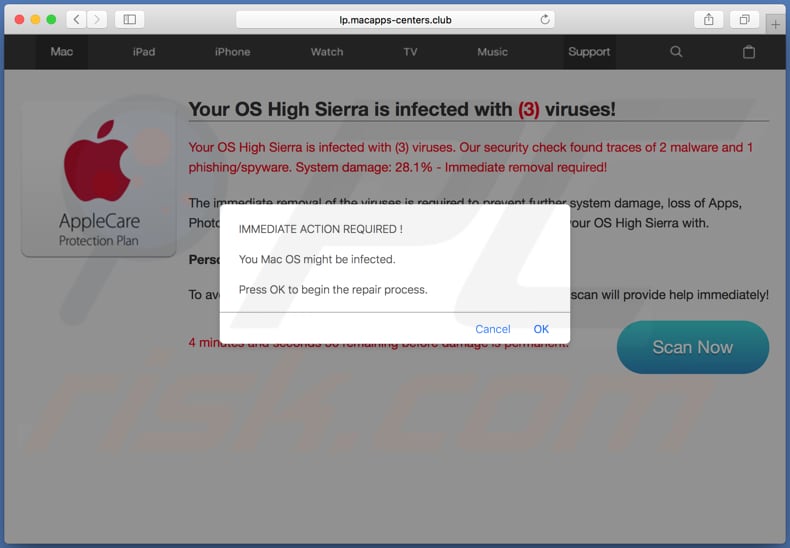
Una volta visitata, questa pagina ingannevole visualizza una finestra pop-up con una notifica che informa che il MacOS del visitatore potrebbe essere infetto. Per iniziare il processo di riparazione, i visitatori devono fare clic sul pulsante "OK". Come indicato nella pagina principale, il sistema operativo (in questo caso macOS High Sierra) è infetto da tre virus. Per evitare ulteriori danni al sistema (come perdita di foto, app e altri dati) i visitatori sono incoraggiati a rimuovere immediatamente quei virus. Si dice anche che anche le informazioni bancarie sono a rischio. I visitatori dovrebbero essere in grado di rimuovere il malware rilevato dopo aver scansionato i loro sistemi facendo clic sul pulsante "Scansiona ora". Questa pagina esegue uno scanner falso che rileva determinati software dannosi e quindi offre di rimuoverlo scaricando il file maccleaner.pkg e utilizzandolo per installare l'app Smart Mac Booster. Tuttavia, questa pagina potrebbe essere utilizzata anche per promuovere altre app discutibili, alcuni esempi di app di questo tipo sono Mac Clean Pro, Advanced Mac Booster e Qbit Mac Speedup. In ogni caso, non è consigliabile scaricare o installare alcuna app distribuita attraverso pagine ombreggiate come questa.
Le app che costringono i browser ad aprire inganni e inaffidabili in altri modi in cui i siti Web di solito sono progettati per raccogliere informazioni sugli utenti e visualizzare anche annunci indesiderati. Registrano dettagli come indirizzi IP, geolocalizzazione, indirizzi di siti Web visitati, query di ricerca immesse, ecc. Alcuni PUA potrebbero essere progettati per raccogliere informazioni personali. In genere, i loro sviluppatori condividono i dettagli raccolti con terze parti che li usano impropriamente per generare entrate. Inoltre, queste app potrebbero essere progettate per servire coupon, sondaggi, banner, pop-up e altri annunci intrusivi e indesiderati. Questi annunci di solito coprono i contenuti dei siti Web visitati. Inoltre, le persone che fanno clic su di esse vengono reindirizzate a pagine ombreggiate o causano download (o / e installazioni) di varie applicazioni indesiderate.
| Nome | Your Mac OS might be infected pop-up |
| Tipo di minaccia | Mac malware, Mac virus |
| Falsi proclami | Il tuo Mac diventa più lento del normale, vedi annunci pop-up indesiderati, sei reindirizzato in siti Web dubbi. |
| Applicazioni promosse | Smart Mac Booster |
| Domini correlati | Lista completa. |
| Sintomi | Il tuo Mac diventa più lento del normale, vedi annunci pop-up indesiderati, sei reindirizzato a siti Web dubbi. |
| Metodi distributivi | Annunci pop-up ingannevoli, programmi di installazione software gratuiti (raggruppamento), programmi di installazione Flash Player falsi, download di file torrent. |
| Danni | Tracciamento del browser Internet (potenziali problemi di privacy), visualizzazione di annunci indesiderati, reindirizzamenti a siti web dubbi, perdita di informazioni private. |
| Rimozione |
Per eliminare possibili infezioni malware, scansiona il tuo computer con un software antivirus legittimo. I nostri ricercatori di sicurezza consigliano di utilizzare Combo Cleaner. Scarica Combo CleanerLo scanner gratuito controlla se il tuo computer è infetto. Per utilizzare tutte le funzionalità, è necessario acquistare una licenza per Combo Cleaner. Hai a disposizione 7 giorni di prova gratuita. Combo Cleaner è di proprietà ed è gestito da RCS LT, società madre di PCRisk. |
"Your Mac OS Might Be Infected" è un messaggio che viene visualizzato in finestre pop-up su molte pagine ingannevoli. Queste pagine ingannevoli vengono utilizzate per indurre i visitatori a scaricare e installare software inaffidabile. Altri esempi di tali pagine sono Mondaysunday, apple.com-guard-device[.]live e apple.com-optimize-mac[.]live. Si consiglia di ignorare i siti Web di questo tipo e di non scaricare mai nulla da essi. Le PUA (app che obbligano i browser ad aprire tali pagine) di solito sono pubblicizzate come applicazioni utili, tuttavia, la maggior parte di esse sono inutili e causano solo problemi. Le persone che li hanno installati rischiano di riscontrare problemi con la sicurezza della navigazione, la privacy o addirittura il furto delle loro identità.
Come sono state installate applicazioni potenzialmente indesiderate sul mio computer?
Il più delle volte le persone causano download e installazioni di PUA involontariamente. Succede quando alcuni annunci ingannevoli cliccati eseguono script progettati per causare download o / e installazioni indesiderate, o quando gli sviluppatori usano un metodo di marketing ingannevole chiamato "raggruppamento". Quando distribuiscono PUA utilizzando questo metodo, includono app indesiderate nelle configurazioni di altri software. Nascondono le offerte per il download o l'installazione di app aggiuntive in "Personalizzato", "Avanzate", "Manuale" e altre impostazioni simili delle impostazioni. Ci sono molti casi in cui le persone causano installazioni (e download) di varie app indesiderate lasciando semplicemente tutte le impostazioni disponibili deselezionate e invariate.
Come evitare l'installazione di applicazioni potenzialmente indesiderate?
Si consiglia di non scaricare (o installare) programmi utilizzando vari downloader di terze parti, reti peer-to-peer come client torrent, eMule, siti Web non affidabili (non ufficiali) e così via. Il modo migliore per farlo è utilizzare solo siti Web ufficiali e collegamenti per il download diretto. Inoltre, ti consigliamo di verificare sempre quali sono le impostazioni "Avanzate", "Personalizzate" e altre impostazioni di qualsiasi installazione di download o installazione e deselezionare le offerte per scaricare o installare applicazioni indesiderate. Inoltre, non è sicuro fare clic su pubblicità intrusive. Molto spesso queste pubblicità reindirizzano gli utenti a siti Web non affidabili o portano a download, installazioni indesiderate. Se un browser provoca reindirizzamenti indesiderati o visualizza annunci, si consiglia di verificare se non vi sono estensioni, plug-in o componenti aggiuntivi indesiderati installati su di esso. Consigliamo di controllare anche l'elenco dei programmi installati su un computer. Tutto il software indesiderato e sospetto deve essere disinstallato / rimosso il più presto possibile. Se il tuo computer è già infetto da PUA, ti consigliamo di eseguire una scansione con Combo Cleaner Antivirus per Windows per eliminarli automaticamente.
Testo in un popup:
IMMEDIATE ACTION REQUIRED !
You Mac OS might be infected.
Press OK to begin the repair process.
Schermata della pagina principale:
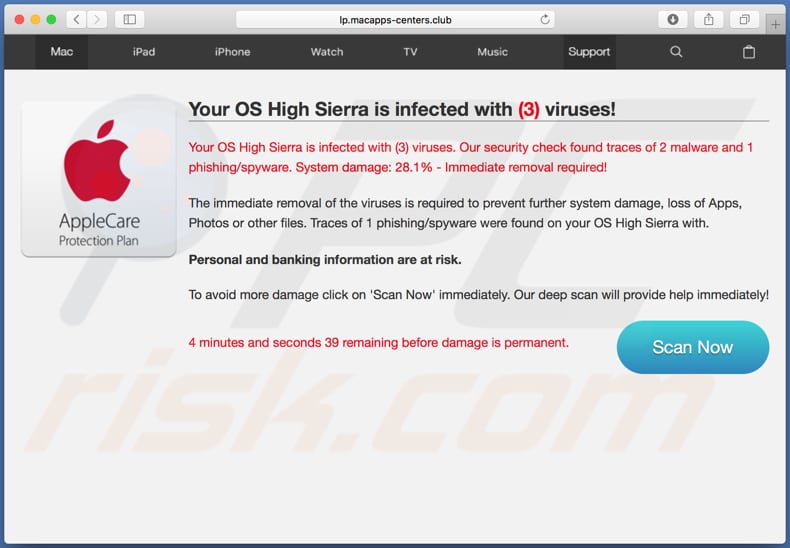
Testo in questa pagina:
Your OS High Sierra is infected with (3) viruses!
Your OS High Sierra is infected with (3) viruses. Our security check found traces of 2 malware and 1 phishing/spyware. System damage: 28.1% - Immediate removal required!
The immediate removal of the viruses is required to prevent further system damage, loss of Apps, Photos or other files. Traces of 1 phishing/spyware were found on your OS High Sierra with.
Personal and banking information are at risk.
To avoid more damage click on 'Scan Now' immediately. Our deep scan will provide help immediately!
4 minutes and seconds 38 remaining before damage is permanent. Scan Now
Ecco come appare "Your Mac OS Might Be Infected" (GIF):
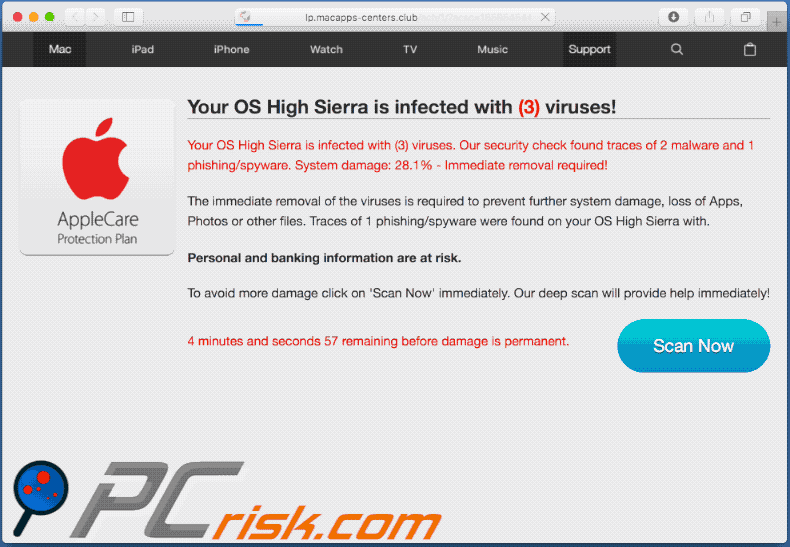
Elenco dei siti Web correlati a questa truffa popup:
| lp.bitscleanutils.xyz | lp.macsmart-faster.top | lp.onemacutils.club |
| lp.bitsspeeduptools.xyz | lp.macsmart-optimize.club | lp.qbitautofixclean.xyz |
| lp.fastmactools.xyz | lp.macsmart-optimize.top | lp.qbitspeednow.club |
| lp.highmactools.club | lp.macsmart-smartbooster.club | lp.qbitspeedyutil.club |
| lp.macapps-center.club | lp.macsmart-secure.club | lp.smartmacutils.info |
| lp.macapps-centers.club | lp.macutils.club | lp.speedytools.club |
| lp.macapps-optimize.club | lp.mbitmacclean.live | lp.speedyutils.live |
| lp.macsmart-boost.club | lp.mbitmacfast.xyz | lp.sysbitstools.xyz |
| lp.macsmart-center.club | lp.mbitmacspeed.live | lp.tunesysbooster.xyz |
| lp.macsmart-cleanupc.club | lp.mbitmacutils.xyz | smartmacutils.co |
| lp.macsmart-faster.club | lp.newmactools.live | smartmacutils.net |
Smart Mac Booster installer:
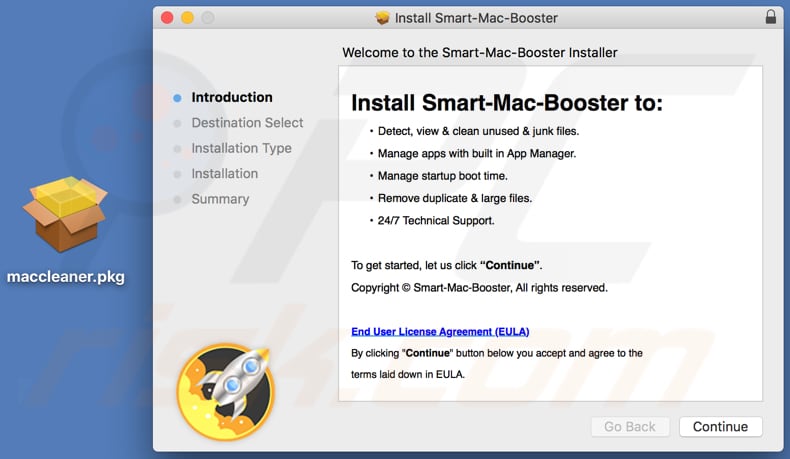
Applicazione Smart Mac Booster:
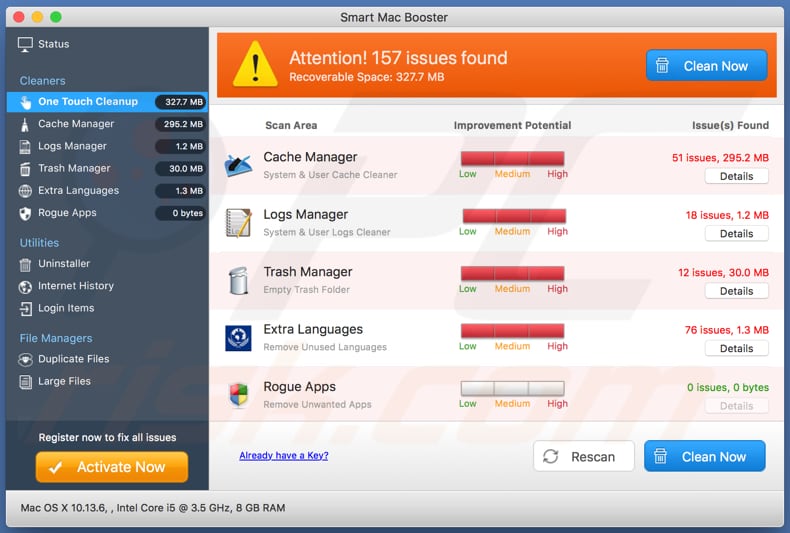
Rimozione automatica istantanea dei malware:
La rimozione manuale delle minacce potrebbe essere un processo lungo e complicato che richiede competenze informatiche avanzate. Combo Cleaner è uno strumento professionale per la rimozione automatica del malware consigliato per eliminare il malware. Scaricalo cliccando il pulsante qui sotto:
SCARICA Combo CleanerScaricando qualsiasi software elencato in questo sito, accetti le nostre Condizioni di Privacy e le Condizioni di utilizzo. Per utilizzare tutte le funzionalità, è necessario acquistare una licenza per Combo Cleaner. Hai a disposizione 7 giorni di prova gratuita. Combo Cleaner è di proprietà ed è gestito da RCS LT, società madre di PCRisk.
Menu:
- Cos'è "Your Mac OS Might Be Infected"?
- STEP 1. Rimuover ei file e le cartelle legate ad un PUA da OSX.
- STEP 2. Rimuovere estensioni canaglia da Safari.
- STEP 3. Rimuovere estensioni canaglia da Google Chrome.
- STEP 4. Rimuovere estensioni canaglia da Mozilla Firefox.
Video che mostra come rimuovere adware e browser hijacker da un computer Mac:
Come rimuovere app potenzialmente indesiderate:
Rimuovere le applicazioni potenzialmente indesiderate dalla cartella "Applicazioni":

Fare clic sull'icona del Finder. Nella finestra del Finder, selezionare "Applicazioni". Nella cartella applicazioni, cercare "MPlayerX", "NicePlayer", o altre applicazioni sospette e trascinarle nel Cestino. Dopo aver rimosso l'applicazione potenzialmente indesiderata che causa gli annunci online, eseguire la scansione del Mac per trovare tutti i componenti indesiderati rimanenti.
SCARICA il programma di rimozione per infezioni da malware
Combo Cleaner controlla se il tuo computer è infetto. Per utilizzare tutte le funzionalità, è necessario acquistare una licenza per Combo Cleaner. Hai a disposizione 7 giorni di prova gratuita. Combo Cleaner è di proprietà ed è gestito da RCS LT, società madre di PCRisk.
Rimuovere i file e le cartelle legate a your mac os might be infected pop-up:

Cliccare l'icona del Finder, dal menu a barre, scegliere Vai, e cliccare Vai alla Cartella...
 Verificare la presenza di file generati da adware nella cartella / Library / LaunchAgents:
Verificare la presenza di file generati da adware nella cartella / Library / LaunchAgents:

Nella barra Vai alla Cartella..., digita: /Library/LaunchAgents
 Nella cartella "LaunchAgents", cercare eventuali file sospetti aggiunti di reente e spostarli nel Cestino. Esempi di file generati da adware - “installmac.AppRemoval.plist”, “myppes.download.plist”, “mykotlerino.ltvbit.plist”, “kuklorest.update.plist”, etc. Gli Adware installano comunemente diversi file con la stessa stringa.
Nella cartella "LaunchAgents", cercare eventuali file sospetti aggiunti di reente e spostarli nel Cestino. Esempi di file generati da adware - “installmac.AppRemoval.plist”, “myppes.download.plist”, “mykotlerino.ltvbit.plist”, “kuklorest.update.plist”, etc. Gli Adware installano comunemente diversi file con la stessa stringa.
 Verificare la presenza di file generati da adware nella cartella /Library/Application Support:
Verificare la presenza di file generati da adware nella cartella /Library/Application Support:

Nella barra Vai alla Cartella..., digita: /Library/Application Support
 Nella cartella “Application Support”, lcercare eventuali file sospetti aggiunti di reente e spostarli nel Cestino. Esempi di file generati da adware, “MplayerX” o “NicePlayer”,
Nella cartella “Application Support”, lcercare eventuali file sospetti aggiunti di reente e spostarli nel Cestino. Esempi di file generati da adware, “MplayerX” o “NicePlayer”,
 Verificare la presenza di file generati da adware nella cartella ~/Library/LaunchAgents:
Verificare la presenza di file generati da adware nella cartella ~/Library/LaunchAgents:

Nella barra Vai alla Cartella..., digita: ~/Library/LaunchAgents

Nella cartella "LaunchAgents", cercare eventuali file sospetti aggiunti di reente e spostarli nel Cestino. Esempi di file generati da adware- “installmac.AppRemoval.plist”, “myppes.download.plist”, “mykotlerino.ltvbit.plist”, “kuklorest.update.plist”, etc. Gli Adware installano comunemente diversi file con la stessa stringa.
 Verificare la presenza di file generati da adware nella cartella /Library/LaunchDaemons:
Verificare la presenza di file generati da adware nella cartella /Library/LaunchDaemons:
 Nella barra Vai alla Cartella..., digita: /Library/LaunchDaemons
Nella barra Vai alla Cartella..., digita: /Library/LaunchDaemons
 Nella cartella “LaunchDaemons”, cercare eventuali file sospetti aggiunti di reente e spostarli nel Cestino. Esempi di file generati da adware, “com.aoudad.net-preferences.plist”, “com.myppes.net-preferences.plist”, "com.kuklorest.net-preferences.plist”, “com.avickUpd.plist”, etc..
Nella cartella “LaunchDaemons”, cercare eventuali file sospetti aggiunti di reente e spostarli nel Cestino. Esempi di file generati da adware, “com.aoudad.net-preferences.plist”, “com.myppes.net-preferences.plist”, "com.kuklorest.net-preferences.plist”, “com.avickUpd.plist”, etc..
 Scansiona il tuo Mac con Combo Cleaner:
Scansiona il tuo Mac con Combo Cleaner:
Se hai seguito tutti i passaggi nell'ordine corretto, il Mac dovrebbe essere privo di infezioni. Per essere sicuro che il tuo sistema non sia infetto, esegui una scansione con Combo Cleaner Antivirus. Scaricalo QUI. Dopo aver scaricato il file fare doppio clic sul programma di installazione combocleaner.dmg, nella finestra aperta trascinare e rilasciare l'icona Combo Cleaner in cima all'icona Applicazioni. Ora apri il launchpad e fai clic sull'icona Combo Cleaner. Attendere fino a quando Combo Cleaner aggiorna il suo database delle definizioni dei virus e fare clic sul pulsante "Avvia scansione combinata".

Combo Cleaner eseguirà la scansione del tuo Mac alla ricerca di infezioni da malware. Se la scansione antivirus mostra "nessuna minaccia trovata", significa che è possibile continuare con la guida alla rimozione, altrimenti si consiglia di rimuovere eventuali infezioni trovate prima di continuare.

Dopo aver rimosso i file e le cartelle generati dal adware, continuare a rimuovere le estensioni canaglia dal vostro browser Internet.
Your Mac OS might be infected pop-up rimozione da homepage e motore di ricerca degli Internet browsers:
 Rimuovere le estensioni malevole da Safari:
Rimuovere le estensioni malevole da Safari:
Rimuovere le estensioni di your mac os might be infected pop-up da Safari:

Aprire Safari, Dalla barra del menu, selezionare "Safari" e clicare su "Preferenze...".

Nella finestra delle preferenze, selezionare "Estensioni" e cercare eventuali estensioni sospette recentemente installate. Quando le trovate, fare clic sul pulsante "Disinstalla". Si noti che è possibile disinstallare in modo sicuro tutte le estensioni dal browser Safari - nessuna è fondamentale per il normale funzionamento del browser.
- Se si continuano ad avere problemi come reindirizzamenti e pubblicità indesiderate - Reset Safari.
 Rimuovere le estensioni malevole da Mozilla Firefox:
Rimuovere le estensioni malevole da Mozilla Firefox:
Rimuovere i componenti aggiuntivi legati a your mac os might be infected pop-up da Mozilla Firefox:

Aprire il browser Mozilla Firefox. In alto a destra dello schermo, fare clic sul pulsante (tre linee orizzontali) "Apri Menu". Dal menu aperto, scegliere "componenti aggiuntivi".

Scegliere la scheda "Estensioni" e cercare eventuali componenti aggiuntivi sospetti di recente installati. Quando vengono trovati, fare clic sul pulsante "Rimuovi" che si trova accanto. Si noti che è possibile disinstallare in modo sicuro tutte le estensioni dal browser Mozilla Firefox - nessuna è cruciale per il normale funzionamento del browser.
- Se si continuano ad avere problemi come reindirizzamenti e pubblicità indesiderate - Reset Mozilla Firefox.
 Rimuovere estensioni pericolose da Google Chrome:
Rimuovere estensioni pericolose da Google Chrome:
Rimuovere le estensioni di your mac os might be infected pop-up da Google Chrome:

Aprire Google Chrome e fare clic sul pulsante (tre linee orizzontali) "Menu Chrome" che si trova nell'angolo in alto a destra della finestra del browser. Dal menu a discesa, scegliere "Altri strumenti" e selezionare "Estensioni".

Nella finestra "Estensioni", cercare eventuali componenti aggiuntivi sospetti di recente installati. Quando li trovate, fate clic sul pulsante "Cestino" accanto. Si noti che è possibile disinstallare in modo sicuro tutte le estensioni dal browser Google Chrome - non ce ne sono di fondamentali per il normale funzionamento del browser.
- Se si continuano ad avere problemi come reindirizzamenti e pubblicità indesiderate - Reset Google Chrome.
Condividi:

Tomas Meskauskas
Esperto ricercatore nel campo della sicurezza, analista professionista di malware
Sono appassionato di sicurezza e tecnologia dei computer. Ho un'esperienza di oltre 10 anni di lavoro in varie aziende legate alla risoluzione di problemi tecnici del computer e alla sicurezza di Internet. Dal 2010 lavoro come autore ed editore per PCrisk. Seguimi su Twitter e LinkedIn per rimanere informato sulle ultime minacce alla sicurezza online.
Il portale di sicurezza PCrisk è offerto dalla società RCS LT.
I ricercatori nel campo della sicurezza hanno unito le forze per aiutare gli utenti di computer a conoscere le ultime minacce alla sicurezza online. Maggiori informazioni sull'azienda RCS LT.
Le nostre guide per la rimozione di malware sono gratuite. Tuttavia, se vuoi sostenerci, puoi inviarci una donazione.
DonazioneIl portale di sicurezza PCrisk è offerto dalla società RCS LT.
I ricercatori nel campo della sicurezza hanno unito le forze per aiutare gli utenti di computer a conoscere le ultime minacce alla sicurezza online. Maggiori informazioni sull'azienda RCS LT.
Le nostre guide per la rimozione di malware sono gratuite. Tuttavia, se vuoi sostenerci, puoi inviarci una donazione.
Donazione
▼ Mostra Discussione